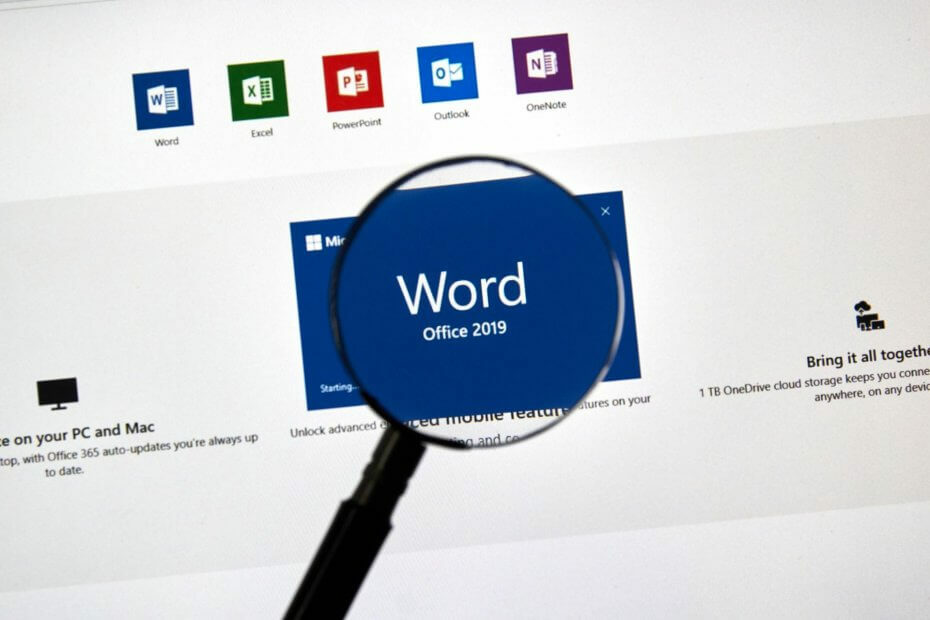
Tento softvér opraví bežné chyby v počítači, ochráni vás pred stratou súborov, škodlivým softvérom, zlyhaním hardvéru a optimalizuje váš počítač na maximálny výkon. Opravte problémy s počítačom a odstráňte vírusy hneď v 3 jednoduchých krokoch:
- Stiahnite si Restoro PC Repair Tool dodávaný s patentovanými technológiami (patent k dispozícii tu).
- Kliknite Spustite skenovanie nájsť problémy so systémom Windows, ktoré by mohli spôsobovať problémy s počítačom.
- Kliknite Opraviť všetko opraviť problémy ovplyvňujúce bezpečnosť a výkon vášho počítača
- Restoro bol stiahnutý používateľom 0 čitateľov tento mesiac.
Slovo online je program, ktorý umožňuje upravovať a formátovať váš dokument vo webovom prehliadači. Keď ty uložte dokument v programe Word, Ukladá sa tiež na webovú stránku, na ktorej ste otvorili ten istý dokument vo Word Online, a oba dokumenty sú si podobné, napriek tomu, že niektoré funkcie fungujú v oboch prostrediach odlišne.
Medzi funkcie, ktoré sa líšia, patria úpravy, ktoré pre Word Online nezobrazujú podobné nástroje na formátovanie stránky okraje, brzdy stránok, titulné stránky alebo dokonca nástroje záhlavia / päty a objekty sa zobrazia ako zástupné symboly namiesto toho.
Word Online, predtým známy ako Word Web App je vynikajúci pre bežných používateľov, aj keď nemá úplnú funkcionalitu ako desktopová verzia Wordu, ale stále je komplexný a pracuje s rôznymi formátmi dokumentov.
Funguje tiež dobre so všetkými prehľadávačmi a umožňuje vám pozvať ďalších používateľov na prezeranie alebo spolupracovať s vašimi dokumentmi. Má tiež funkciu, ktorá vám umožní vložiť dokumenty do blogového príspevku alebo na váš web.
Ak zistíte, že Word Online nefunguje alebo nereaguje, vyskúšajte niektoré z nižšie uvedených opráv a zistite, či problém vyrieši.
Oprava: Word Online nefunguje / neodpovedá
- Všeobecné riešenie problémov
- Stiahnite si dokument a upravte ho v programe Word
- Obnovte medzipamäť prehliadača
- Obnovte nastavenia prehliadača
- Nastaviť blokovanie automaticky otváraných okien prehliadača
- Spustite prehliadač v bezpečnom režime
1. Všeobecné riešenie problémov
Ak chcete opraviť Word Online, ktorý nefunguje alebo neodpovedá, najskôr skontrolujte, či k nemu máte prístup v inom prehliadači, napríklad v prehľadávaní inPrivate v prehliadači Internet Explorer. Ak to chcete urobiť, choďte na Náradie menu a zvoľte prehliadanie inPrivate, alebo použiť CTRL + SHIFT + P.
Skontrolujte tiež, či sa pri prístupe k programu na inom zariadení nevyskytujú rovnaké situácie. Reštartujte zariadenie, znova sa prihláste a potom reštartujte Word Online a skontrolujte, či to pomáha.
Ak sa zdá, že používaný prehliadač spôsobuje, že Word Online nefunguje alebo nereaguje, skús iný prehliadač. Napríklad ak používate Internet Explorer, môžete vyskúšať Firefoxalebo Chrome alebo akýkoľvek iný prehliadač, ktorý sa vám páči, a zistite, či je problém spôsobený používaním aktuálneho prehliadača.
- SÚVISIACE: Nemôžete zadať heslo v systéme Windows 10? Tu je postup, ako to opraviť
Niekedy sa problém môže týkať iba malej podskupiny používateľov a spoločnosť Microsoft ich opravuje a uvádza ich na celom svete do jedného dňa alebo stanoveného časového obdobia, takže je tiež dobré predložiť tiket podpory s ich tímom, aby ste zistili, či ide o známy problém.
2. Stiahnite si dokument a upravte ho v programe Word
Ak máte problémy s Word Online, ktorý nefunguje alebo neodpovedá, skúste si stiahnuť dokument a upraviť ho v počítačovej aplikácii Word (lokálne), ale ak nemáte vo svojom počítači nainštalovaný tento program alebo plnú verziu Wordu / Office, môžete skúsiť otvoriť dokument v WordPade - funkcii zabudovanej do Windows.
3. Obnovte medzipamäť prehliadača
Urobiť toto:
- Kliknite pravým tlačidlom myši Štart a vyberte Bež
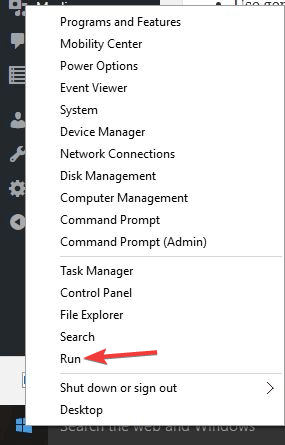
- Typ inetcpl.kpl
- Stlačte kláves Enter alebo kliknite Ok
- Kliknite Pokročilé pod Vlastnosti Internetu
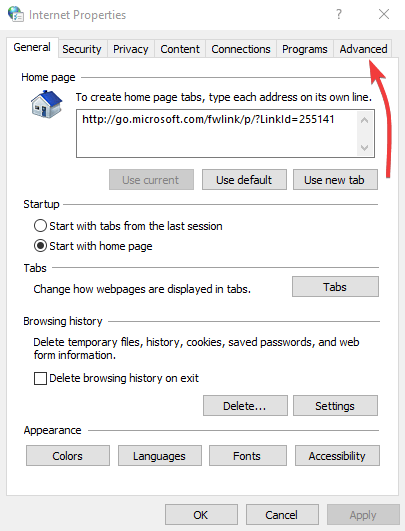
- Obnoviť Pokročilé nastavenia
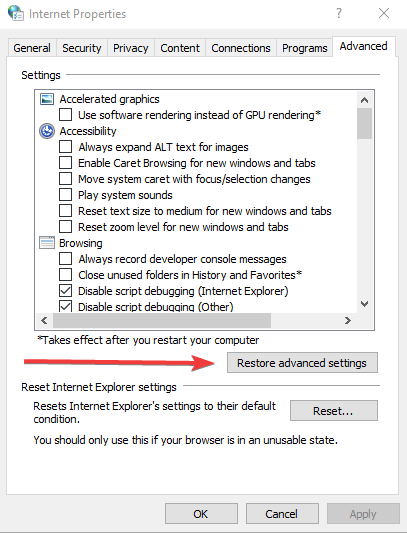
- Resetujte, kým sa neotvorí nová výzva
- Skontrolujte Odstrániť osobné nastavenia box
- Kliknite Resetovať a kliknite Ok
- SÚVISIACE: Oprava: Nemožno upravovať dokumenty Word 2016
4. Obnovte nastavenia prehliadača
Ak zistíte, že Word Online nefunguje alebo nereaguje, a zobrazí sa kontextové okno s textom „Ľutujeme, narazili sme na problém‘, Môžete resetovať nastavenia prehliadača a potom skúsiť znova použiť Word Online.
- Ak používate prehliadač Chrome, resetujete ho takto:
Aplikácie alebo rozšírenia niekedy zmenia vaše nastavenia bez vášho vedomia, takže môžete Chrome resetovať. Týmto sa však nevymažú, nezmažú ani nezmenia vaše uložené záložky a heslá. Čo robiť:
- Otvorené Google Chrome
- Kliknite nastavenie

- Posuňte sa nadol a kliknite Pokročilé
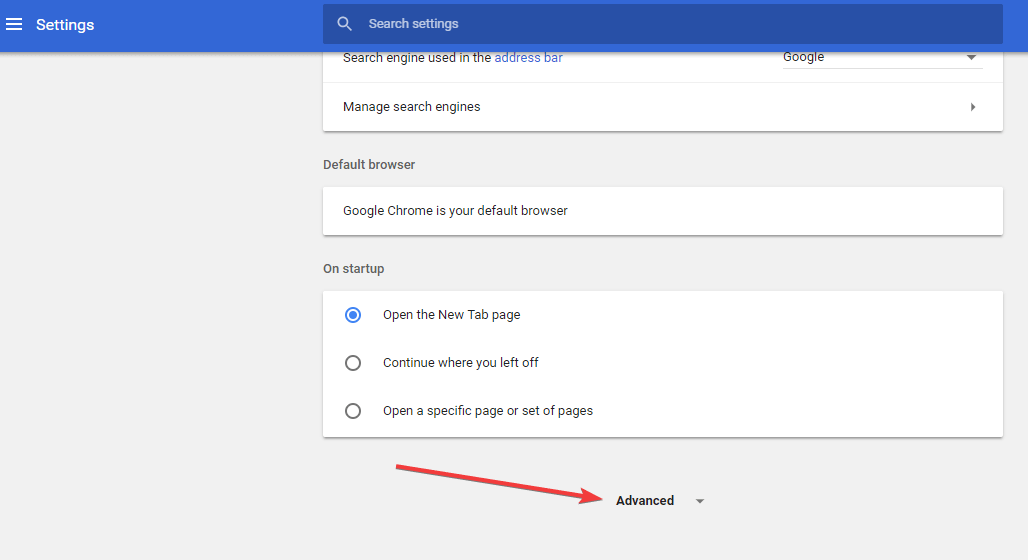
- Ísť do Resetovať box
Spustením skenovania systému odhalíte potenciálne chyby

Stiahnite si Restoro
Nástroj na opravu PC

Kliknite Spustite skenovanie nájsť problémy so systémom Windows.

Kliknite Opraviť všetko opraviť problémy s patentovanými technológiami.
Spustite program PC Scan s nástrojom Restoro Repair Tool a vyhľadajte chyby, ktoré spôsobujú problémy so zabezpečením a spomalenia. Po dokončení skenovania proces opravy nahradí poškodené súbory novými súbormi a komponentmi systému Windows.
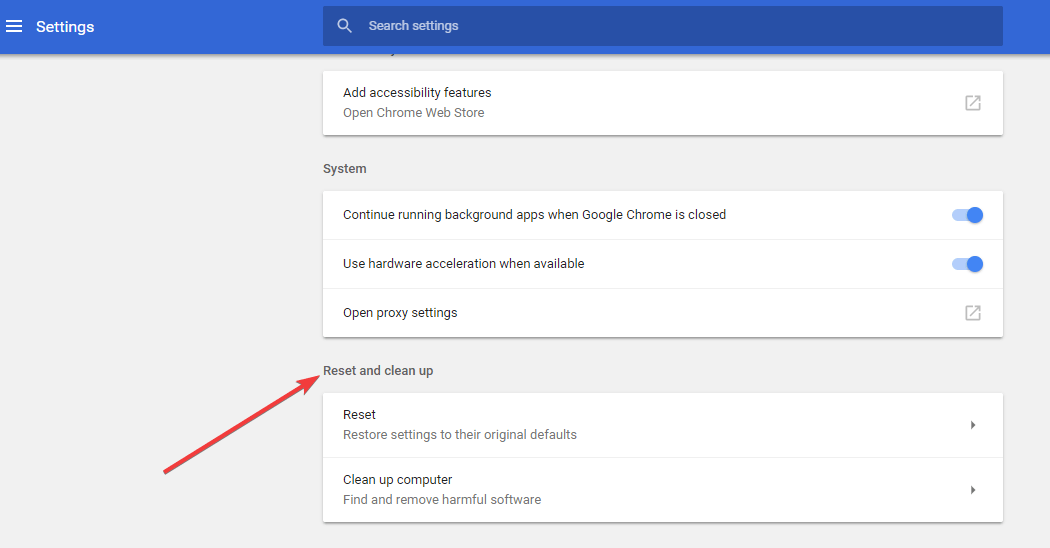
- Kliknite Resetovať a potvrďte kliknutím Resetovať ešte raz
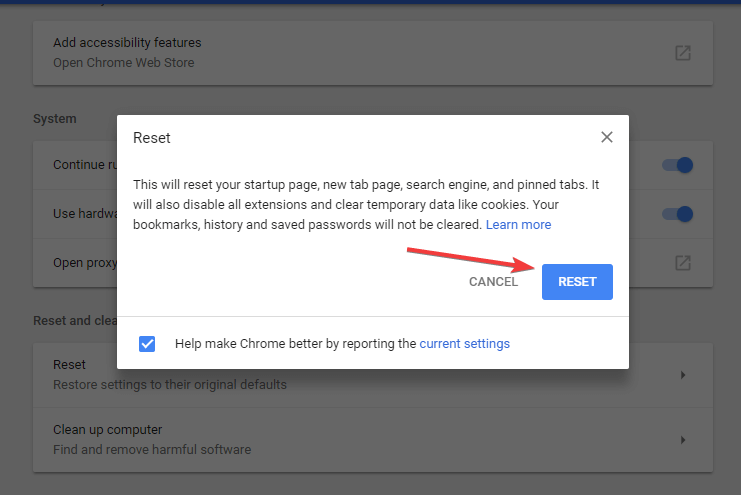
Obnovením nastavení prehliadača Chrome sa zmení predvolený vyhľadávací nástroj späť na Google, ale tiež sa zmení domovská stránka a karty ako stránka na novej karte, pripnuté karty, nastavenia obsahu, súbory cookie a údaje o stránkach, rozšírenia a témy - späť na predvolené hodnoty nastavenie.
Poznámka: Obnovia sa iba nastavenia prihláseného v profile Chrome. Tieto zmeny sa použijú vo všetkých počítačoch alebo zariadeniach, do ktorých ste prihlásení pomocou svojho aktuálneho a aktívneho profilu.
- Ako resetovať prehľadávač Internet Explorer
Ak používate prehliadač Internet Explorer, môžete jeho nastavenia resetovať a obnoviť ich do predchádzajúceho stavu boli pri prvej inštalácii prehľadávača na vašom počítači, ak Word Online nefunguje alebo nefunguje reagovať. To pomáha pri riešení problémov, ktoré vznikajú v dôsledku zmeny nastavení po inštalácii.
- SÚVISIACE: Nemôžete upraviť dokument vo formáte Word? Tu je 6 riešení rýchlej opravy, ktoré vám pomôžu
Poznámka: Obnovenie pôvodného nastavenia programu Internet Explorer je nezvratné a stratíte všetky predchádzajúce nastavenia.
Urobiť toto:
- Štart internet Explorer
- Ísť do Náradie Ponuka
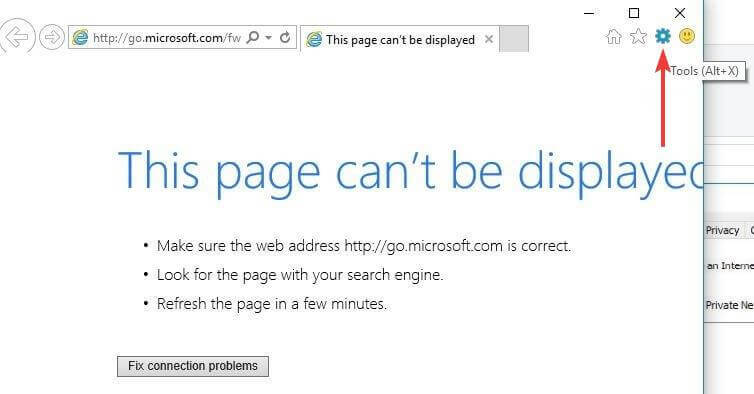
- Kliknite Možnosti internetu
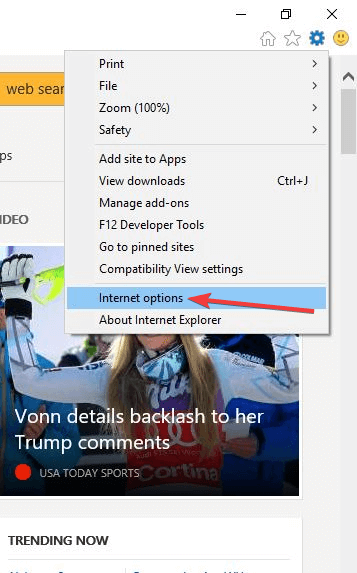
- Kliknite Karta Spresnenie v okne Možnosti Internetu
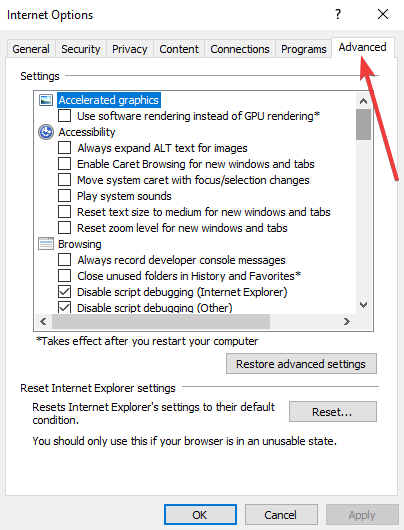
- Kliknite Resetovať
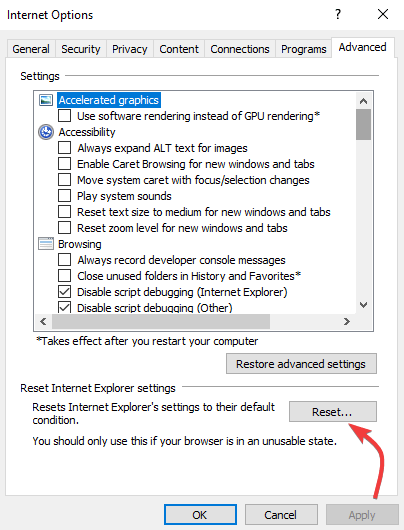
- A potvrďte reset Zobrazí sa dialógové okno
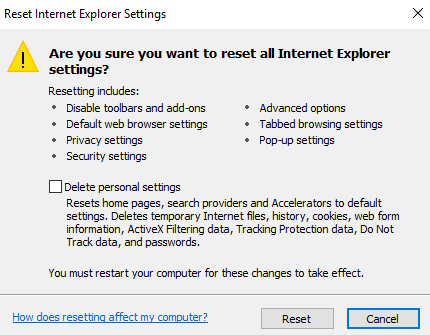
- Vyberte Odstrániť osobné nastavenia políčko, ak chcete tiež vymazať históriu prehľadávača, poskytovateľov vyhľadávania, domovské stránky, ochranu proti sledovaniu, akcelerátory a údaje filtrovania ActiveX.

- Kliknite Zavrieť po použití predvolených aplikácií ukončite a reštartujte program Internet Explorer
Poznámka: Ak stále nemôžete resetovať a zobrazí sa chybové hlásenie, skontrolujte, či sú všetky viditeľné okná a spustené procesy zatvorené, pretože niektoré nemusia byť viditeľné. Reštartujte počítač, spustite prehliadač a skúste resetovať znova. Ak prehľadávač nemôžete spustiť, otvorte okno Nastavenia stlačením Windows Key + R príkaz Spustiť spustíte zadaním inetcpl.cpl a stlačte kláves Enter. Podľa pokynov vyššie obnovte IE znova.
5. Nastaviť blokovanie automaticky otváraných okien prehliadača
Word Online niekedy nefunguje alebo nereaguje kvôli blokovaniu automaticky otváraných okien, ktoré po vytvorení súboru blokuje všetky automaticky otvárané okná, čo sťažuje ich použitie. Môžete to obísť nastavením blokovania automaticky otváraných okien v prehliadači, aby ste povolili kontextové okná balíka Office a znova vytvorili svoje súbory. Toto však funguje iba pre nové súbory, nie už poškodené.
- SÚVISIACE: Oprava: Chyba „Microsoft Word prestala fungovať“
6. Spustite prehliadač v bezpečnom režime
Ak Word Online nefunguje alebo nereaguje, môže to byť z dôvodu kompatibility alebo problému s doplnkom. Ak chcete problém izolovať, spustite program Internet Explorer v bezpečnom režime a vypnite doplnky alebo rozšírenia. Urobiť toto:
- Typ CMD do vyhľadávacieho poľa
- Kliknite Príkazový riadok
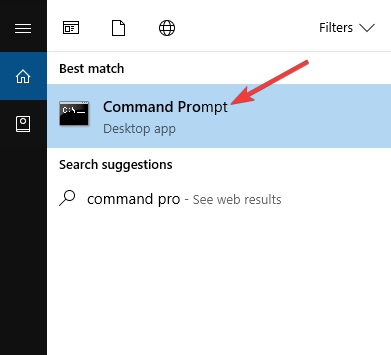
- Typ C: \ Program Files \ Internet Explorer \ iexplore.exe –extoff
- Stlačte vstúpiť
- Prejdite na web, z ktorého pristupujete k Word Online, a skontrolujte, či problém pretrváva
Poznámka: na povolenie rozšírení prehliadača nie je potrebné znovu spustiť príkaz, stačí otvoriť nový Internet Explorer a spustiť normálne okno.
Pomohlo niektoré z týchto riešení opraviť, že Word Online nefunguje / nereaguje na vašom počítači? Podeľte sa s nami v sekcii komentárov nižšie.
SÚVISIACE PRÍBEHY KONTROLY:
- Nemôžete upraviť dokument vo formáte Word? Tu je 6 riešení rýchlej opravy, ktoré vám pomôžu
- Ako opraviť chybu aplikácie WINWORD.EXE
- 7 najlepších slovných hier pre Windows 10 na hranie
 Stále máte problémy?Opravte ich pomocou tohto nástroja:
Stále máte problémy?Opravte ich pomocou tohto nástroja:
- Stiahnite si tento nástroj na opravu PC hodnotené Skvelé na TrustPilot.com (sťahovanie sa začína na tejto stránke).
- Kliknite Spustite skenovanie nájsť problémy so systémom Windows, ktoré by mohli spôsobovať problémy s počítačom.
- Kliknite Opraviť všetko opraviť problémy s patentovanými technológiami (Exkluzívna zľava pre našich čitateľov).
Restoro bol stiahnutý používateľom 0 čitateľov tento mesiac.


